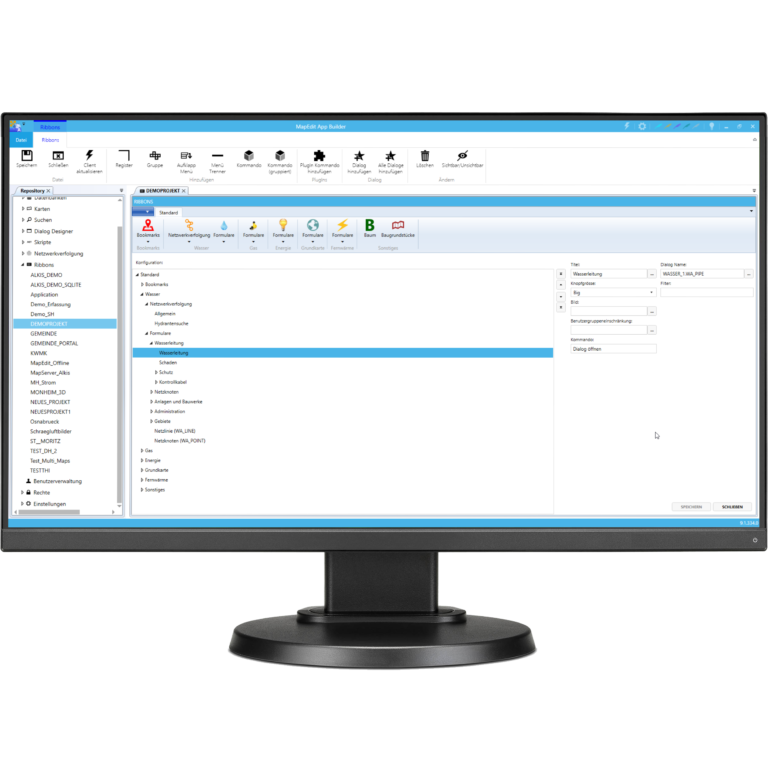Demo und Test Zugang
Für unsere MuM MapEdit Produkte können Demo/Test Zugänge bereitgestellt werden. Sie erhalten Zugriff auf unsere MapEdit Server und die dort vorhandenen Demo Beispiele.
Bitte kontaktieren Sie unseren Vertrieb für die Bereitstellung von Anmelde/Zugangsdaten und Freischaltung von lokalen Test Lizenzen. Unsere Ansprechpartner:innen finden Sie hier: https://www.mapedit.de
Systemvoraussetzungen
Generell gelten unsere allgemeinem Systemvoraussetzungen, welche Sie hier finden: https://knowledge.mapedit.de
MapEdit Desktop, Professional, Design und AppBuilder
- Internet Zugang
- Freigabe Firewall / Netzwerk Port 443 (Nicht MapEdit Design)
- Microsoft Windows 10
- Microsoft .Net Framework
- Download und Ausführung der Software ggf. Installation Setup
MapEdit Portal und Mobile
- Internet Zugang
- Freigabe Firewall / Netzwerk Port 443
- Windows 10 (Chrome, Firefox Browser), iOS (Safari Browser) oder Android (Chrome Browser)
MapEdit Portal
Über unsere Demo Webseite haben Sie jederzeit die Möglichkeit sich einen Eindruck der Möglichkeiten zu verschaffen. Hierzu sind keine Zugangsdaten oder Freischaltungen notwendig.
Die Demo Webseite ist über folgende URL zu erreichen:
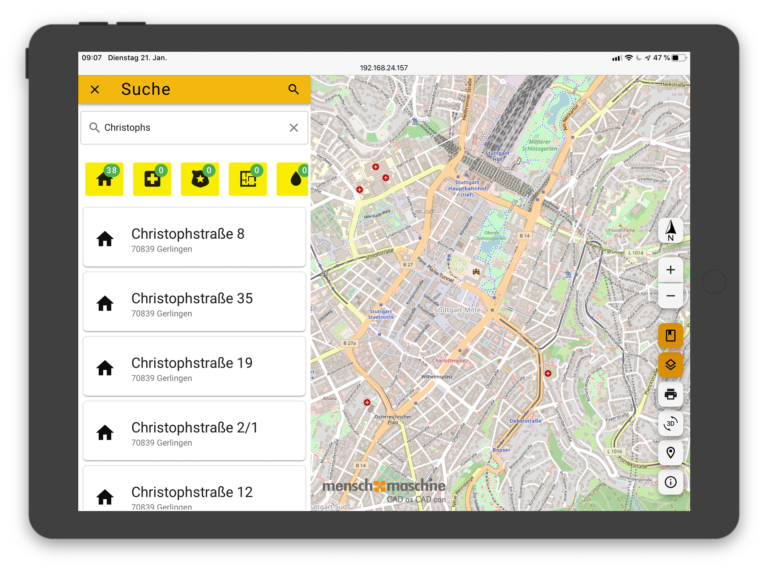
MapEdit Mobile & Apps
Die Anmelde/Zugangsdaten und weitere Informationen zur aktuell verfügbaren MapEdit Mobile Version erhalten Sie von unserem Vertrieb.
Die Demoversion von MapEdit Mobile (Web) finden Sie unter demo.mapedit.de.
Wenn Sie die Demoprojekte mit unseren nativen Apps einsehen möchten, laden Sie unsere MapEdit Mobile App aus dem App Store bzw. Play Store und geben Sie als Backend-URL https://demo.mapedit.de/mapedit-core/ ein.

MapEdit Desktop
Die Anmelde/Zugangsdaten und weitere Informationen zu MapEdit Desktop erhalten Sie von unserem Vertrieb.
Für den Zugriff von Ihrem lokalen PC auf die MuM MapEdit Server wird nur eine https-Verbindung benötigt.
Zugang über lokale Installation: Download MapEdit Desktop
Öffnen Sie über das Ordnersymbol in der Taskleiste den Windows Explorer. In der linken Spalte finden Sie unter dem Menüpunkt Schnellzugriff den Punkt Downloads.
Innerhalb des Verzeichnisses steht Ihnen das Installationsprogramm zur Verfügung. Öffnen Sie die MapEditUpgrade.exe mit einem Doppelklick. Im Anschluss folgen Sie den Anweisungen auf Ihrem Bildschirm.
Das Programm startet automatisch und Sie werden aufgefordert einen Benutzernamen und Passwort einzugeben. Auf Ihrem PC Desktop ist ebenso eine Verknüpfung zu MapEdit vorhanden.
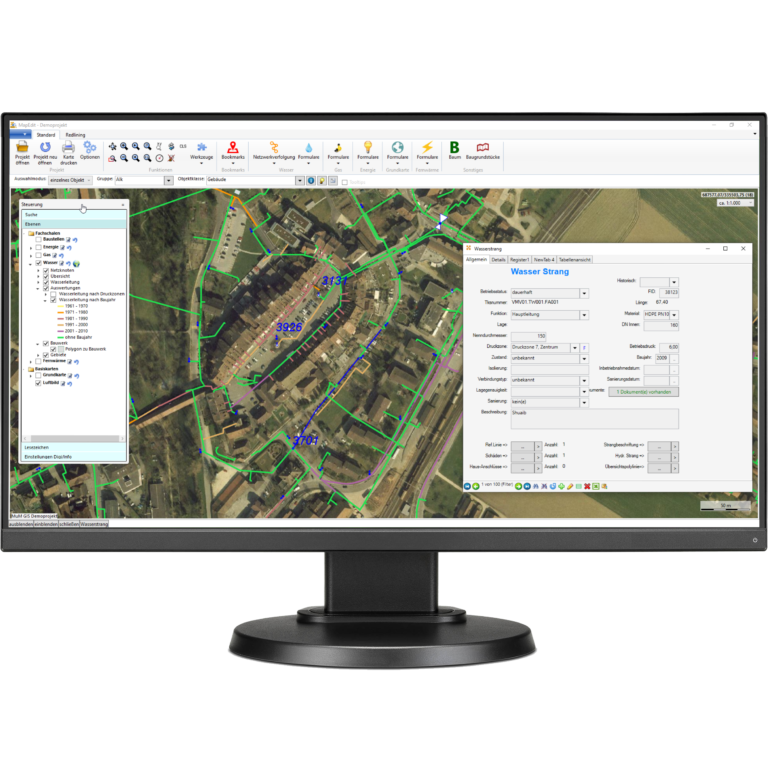
MapEdit Professional
Die Anmelde/Zugangsdaten und weitere Informationen zu MapEdit Professional erhalten Sie von unserem Vertrieb.
Zugang über MuM MapEdit Cloud Arbeitsplatz: AWS Workspace einrichten
Alternativ: Zugang über lokale Installation:
Für den GIS-Voll-Arbeitsplatz inkl. CAD-Funktionen können wir Ihnen entweder über unsere AWS Workspaces einen Zugang freischalten. Alternativ dazu, laden Sie sich das MapEdit Professional Client Setup herunter und installieren es lokal auf Ihrem PC. Für den Zugriff von Ihrem lokalen PC auf die MuM MapEdit Server wird nur eine https-Verbindung benötigt.

MapEdit Design
Die Anmelde/Zugangsdaten und weitere Informationen zu MapEdit Design erhalten Sie von unserem Vertrieb.
Zugang über MuM MapEdit Cloud Arbeitsplatz: AWS Workspace einrichten
Alternativ: Zugang über lokale Installation:
Die CAD-Software ohne direkte Datenbank und MapEdit Server-Verbindung können wir Ihnen entweder über unsere AWS Workspaces einen Zugang freischalten. Alternativ dazu, laden Sie sich das MapEdit Design Setup herunter und installieren es lokal auf Ihrem PC. Anschließend müssen Sie noch eine Test-Lizenz bei uns beantragen.

MapEdit AppBuilder
Bitte nehmen Sie mit unserem Vertrieb Kontakt auf welche Möglichkeiten wir Ihnen bieten können um den MuM MapEdit AppBuilder testen zu können. https://www.mapedit.de
Die Funktionalität unseres MapEdit AppBuilders kann als Demo/Test Zugang aufgrund der umfangreichen Konfigurationsmöglichkeiten nur in Verbindung mit einer Einweisung und einer eigenen MapEdit Server Installation bereitgestellt werden.